所示Windows Xp下如何配置IIS
Windows Xp下如何配置IIS
在Windows xp、 Windows 2000操作系统下如果需要调试Asp程序首先需要判断您所安装的系统是否具备调试Asp的环境 IIS Internet信息服务是微软公司为开发者提供的一个简单的运行平台下面就IIS的安装过程作以下介绍
一、首先您需要判断自己的操作系统是否安装IIS方法如下图所示
1、右击“我的电脑”后单击“管理”
2、然后单击“服务和应用程序”
3、检查是否安装“Internet信息服务”如果没有安装 则服务和应用程序下面没有Internet信息服务。
4、如果系统已安装“Internet信息服务” 则可跳过第二步的安装过程。直接参考第三步的调试过程。
第二步安装IIS步骤如下
一、把Windows XP professionalal光盘放入光驱中。
二、在“开始”—〉 “控制面版”中找到“添加或删除程序” 如下图所示界面
三、点击“添加或删除程序” 进入如下图所示界面
四、点击“添加/删除Windows组件A” 进入如下图所示界面选中第二项 Internet信息服务IIS 如下图所示界面五、选中第二项 Internet信息服务IIS 如下图所示界面
确定后点下一步。
五、点击“下一步” 你只需等几分钟 系统就可以自动安装IIS这个组件了。
六、点击“完成” IIS这个组件就装入系统中了。
七、在“开始”—〉 “控制面版”中找到“管理工具” 如下图所示界面
八、点击“管理工具” 进入如下所示界面
三、最后调试好IIS运行环境步骤如下
首先请操作第一大点提到的相关步骤后再进行下面的操作
5、用鼠标选中“默认网站” 然后点击右键找到“新建” -> “虚拟目录” 在取别名时输入任意你想要的名称这里我们假设输入的是“web” 。
6.再往下一步是选择“网站内容目录” 用“浏览”选中你所希望的网站保存位置。
7.再下一步是设置访问权限。如果你没有特别需要保留系统默认值进入下一步设置虚拟目录的访问权限选择读取和运行脚本即可后面三项不要选择。最后点“完成” 。
至此虚拟目录就设置完成了。单击“浏览” 检查是否能运行asp程序如果右侧窗口能正常显示网页侧表明安装成功 。或者在E浏览器
地址栏内输入“http: //localhost/web/index.htm” 也可以输入“http: //127. 0. 0. 1/index.htm如果正常的话你的主页就将显示出来了。
注意其中 “web”是建立“虚拟目录”时建立的“别名” index.htm是你的首页文件 当然了你也可以用其它的文件如index.asp来代替index.htm这个文件。
至此 IIS就可以在你的机器上为你服务了感受一下成功建站的喜悦吧
- 所示Windows Xp下如何配置IIS相关文档
- 权限iis如何配置php
- 配置如何配置IIS使其支持APK文件的
- 权限如何配置Win2003的NTFS文件系统权限及IIS权限设置参考
- 证书如何在IIS中成功配置HTTPS服务
- 规则如何在IIS环境下配置Rewrite规则
- 站点如何在windowsXP的IIS中配置多站点
菠萝云:带宽广州移动大带宽云广州云:广州移动8折优惠,月付39元
菠萝云国人商家,今天分享一下菠萝云的广州移动机房的套餐,广州移动机房分为NAT套餐和VDS套餐,NAT就是只给端口,共享IP,VDS有自己的独立IP,可做站,商家给的带宽起步为200M,最高给到800M,目前有一个8折的优惠,另外VDS有一个下单立减100元的活动,有需要的朋友可以看看。菠萝云优惠套餐:广州移动NAT套餐,开放100个TCP+UDP固定端口,共享IP,8折优惠码:gzydnat-8...
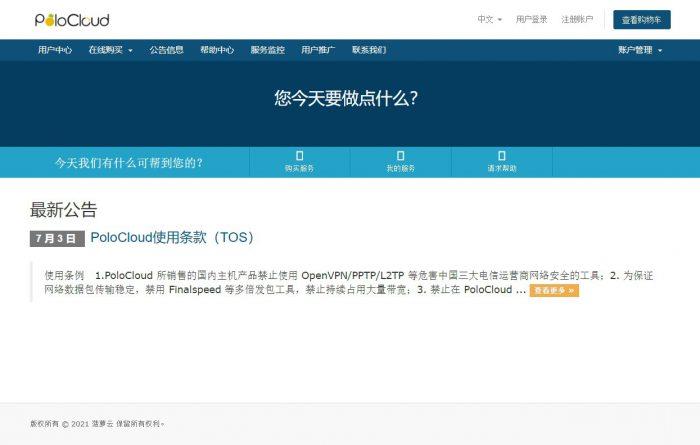
bgpto:BGP促销,日本日本服务器6.5折$93/月低至6.5折、$93/月
bgpto怎么样?bgp.to日本机房、新加坡机房的独立服务器在搞特价促销,日本独立服务器低至6.5折优惠,新加坡独立服务器低至7.5折优惠,所有优惠都是循环的,终身不涨价。服务器不限制流量,支持升级带宽,免费支持Linux和Windows server中文版(还包括Windows 10). 特色:自动部署,无需人工干预,用户可以在后台自己重装系统、重启、关机等操作!bgpto主打日本(东京、大阪...
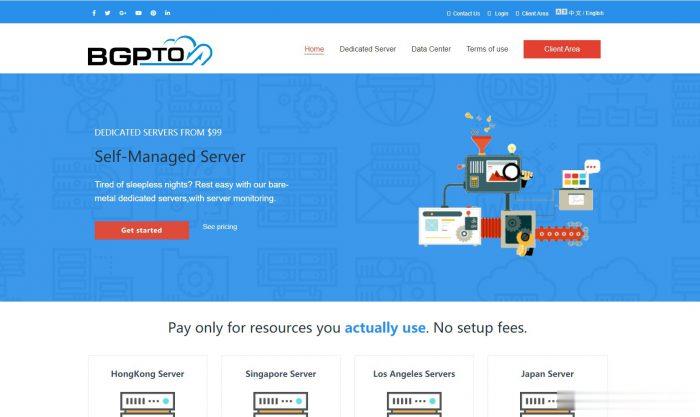
tmhhost:全场VPS低至6.4折,香港BGP200M日本软银美国cn2 gia 200G高防美国三网cn2 gia韩国CN2
tmhhost放出了2021年的端午佳节+618年中大促的优惠活动:日本软银、洛杉矶200G高防cn2 gia、洛杉矶三网cn2 gia、香港200M直连BGP、韩国cn2,全都是高端优化线路,所有这些VPS直接8折,部分已经做了季付8折然后再在此基础上继续8折(也就是6.4折)。 官方网站:https://www.tmhhost.com 香港BGP线路VPS ,200M带宽 200M带...
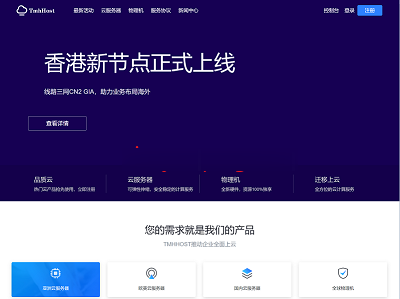
-
博客外链外链都要怎么做?博客外链有没有效果?工信部备案怎样在工信部进行域名备案?要详细网店推广网站开网店如何做推广?苹果5怎么越狱苹果5怎么越狱?lockdowndios8.1能用gpp3to2吗?型号A1429mate8价格华为麦特八多少价格电子商务网站模板做电子商务网站用什么cms或者模版比较好?铁路客服中心铁路客户服务中心怎么订票微信电话本怎么用微信电话本短信管理功能怎么用?网站排名靠前怎样才能做好一个网站?让网站排名靠前?新手求解